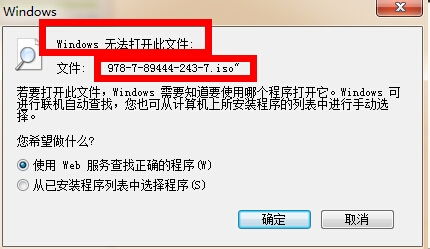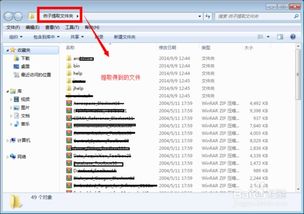揭秘ISO文件:轻松掌握打开与了解之道
ISO文件,全称为ISO Image File,是一种光盘镜像文件。简单来说,它就像是光盘的“数字双胞胎”,包含了光盘上的全部信息,这些信息以二进制的形式被完整地保存在一个文件中。ISO文件常用于软件分发、操作系统的安装或数据的备份。例如,许多操作系统的安装盘、游戏光盘或是软件的安装包,都会以ISO文件的形式提供给用户。

ISO文件的存在,极大地便利了数据的存储、传输和分发。你可以把ISO文件看作是一个压缩包,它里面包含了光盘上所有的文件和文件夹,而且保持了原有的目录结构。这使得用户可以无需实体光盘,就能够浏览、复制、提取或安装光盘上的内容。

那么,当我们得到一个ISO文件时,该如何打开它呢?以下是几种常见且易于操作的方法:

方法一:直接挂载ISO文件
在Windows 10及更高版本的操作系统中,系统内置了支持ISO文件的功能。这意味着你可以直接挂载ISO文件,而无需额外安装软件。

1. 右键菜单挂载:找到你要打开的ISO文件,右键点击它,选择“装载”选项。系统会自动将其挂载为一个虚拟驱动器,就像插入了一个真实的光盘一样。挂载后,你可以在“此电脑”或“我的电脑”中看到一个新的可移动设备,然后你就可以访问其中的所有文件和目录了。
2. 文件资源管理器挂载:你也可以在文件资源管理器中双击ISO文件,系统会自动将其挂载为虚拟驱动器,并显示在“此电脑”中。
在macOS中,操作更为简单。你可以直接双击ISO文件,系统会自动将其挂载为虚拟光驱,并在Finder中显示。
方法二:使用虚拟光驱软件
如果你的操作系统不支持直接挂载ISO文件,或者你想获得更多关于ISO文件的管理功能,那么你可以安装虚拟光驱软件。
1. 常见的虚拟光驱软件:Daemon Tools、Alcohol 120%、UltraISO、Virtual CloneDrive等都是知名的虚拟光驱软件。它们可以模拟光驱,将ISO文件加载为虚拟光驱,使用户能够像使用实体光驱一样浏览ISO文件的内容。
2. 操作步骤:下载并安装你选择的虚拟光驱软件。然后,在软件中选择“加载ISO文件”选项,选择要打开的ISO文件。软件会将其模拟成一张光盘,你就可以在“我的电脑”或相应的位置看到它,并访问其中的内容了。
方法三:使用压缩软件
ISO文件实际上也是一种压缩包格式,因此你可以使用WinRAR、7-Zip等压缩软件直接解压ISO文件。
1. WinRAR:
确保你已经安装了WinRAR。
打开WinRAR应用程序,点击“文件”->“打开”,选择你的ISO文件。
在WinRAR中,你可以选择“提取到”选项,指定一个位置来解压ISO文件中的内容。
2. 7-Zip:
确保你已经安装了7-Zip。
右键点击ISO文件,选择“打开档案文件”选项。
你可以直接浏览ISO文件中的内容,如果想解压ISO文件,可以选择“提取到”选项,指定一个位置来解压其中的内容。
需要注意的是,虽然这种方法可以提取ISO文件中的内容,但并不适用于所有ISO文件,特别是那些包含引导信息的系统安装盘镜像。
方法四:使用虚拟机软件
如果你需要在特定的操作系统环境中运行ISO文件中的软件或操作系统,那么你可以使用虚拟机软件。
1. 常见的虚拟机软件:VMware Workstation、VirtualBox、Parallels Desktop等都是知名的虚拟机软件。它们可以模拟一个完整的计算机系统,允许你在虚拟机中安装并运行ISO文件中的操作系统或软件。
2. 操作步骤:下载并安装你选择的虚拟机软件。然后,创建一个虚拟机,在虚拟机设置中选择“加载ISO文件”选项,选择要打开的ISO文件,并启动虚拟机。你就可以在虚拟机中运行ISO文件中的软件或操作系统了。
方法五:使用刻录软件将ISO文件写入光盘
如果你有一个可写入的空白光盘,并且想要将ISO文件的内容复制到光盘上,那么你可以使用Nero Burning ROM、ImgBurn等刻录软件。
1. 下载并安装刻录软件。
2. 打开软件,选择“写入光盘镜像”或类似的选项。
3. 选择你的ISO文件,并按照提示操作即可。写入完成后,你就可以像使用普通光盘一样使用这张刻录好的光盘了。
注意事项
1. 文件来源:在解压或挂载未知来源的ISO文件时,请确保文件来自可靠来源,以防潜在的安全风险。
2. 软件兼容性:不同的操作系统和软件版本可能对ISO文件的支持有所不同。因此,在选择打开ISO文件的方法时,请确保你的操作系统和软件版本符合相应的要求。
3. 文件完整性:ISO文件通常较大,因此在下载或传输过程中可能会损坏。在打开ISO文件之前,最好先检查文件的完整性。
- 上一篇: 快速制作成型水的简易方法
- 下一篇: 华为P40如何开启智感支付功能?
-
 ISO文件详解:如何打开与了解ISO文件资讯攻略11-13
ISO文件详解:如何打开与了解ISO文件资讯攻略11-13 -
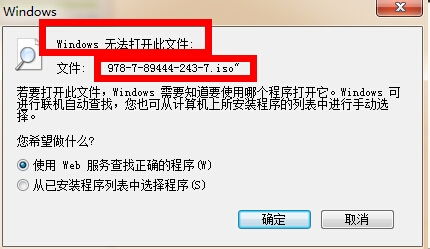 ISO文件详解:定义、打开方法及安装步骤资讯攻略11-06
ISO文件详解:定义、打开方法及安装步骤资讯攻略11-06 -
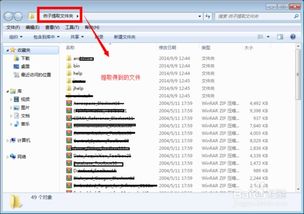 ISO与BIN镜像文件的安装步骤详解资讯攻略01-18
ISO与BIN镜像文件的安装步骤详解资讯攻略01-18 -
 轻松学会:用软碟通将ISO文件刻录到U盘的步骤资讯攻略01-07
轻松学会:用软碟通将ISO文件刻录到U盘的步骤资讯攻略01-07 -
 轻松学会!如何安装电脑ISO格式的系统资讯攻略02-10
轻松学会!如何安装电脑ISO格式的系统资讯攻略02-10 -
 轻松指南:使用360软件管家一键下载并安装ISO Burner到电脑资讯攻略10-27
轻松指南:使用360软件管家一键下载并安装ISO Burner到电脑资讯攻略10-27